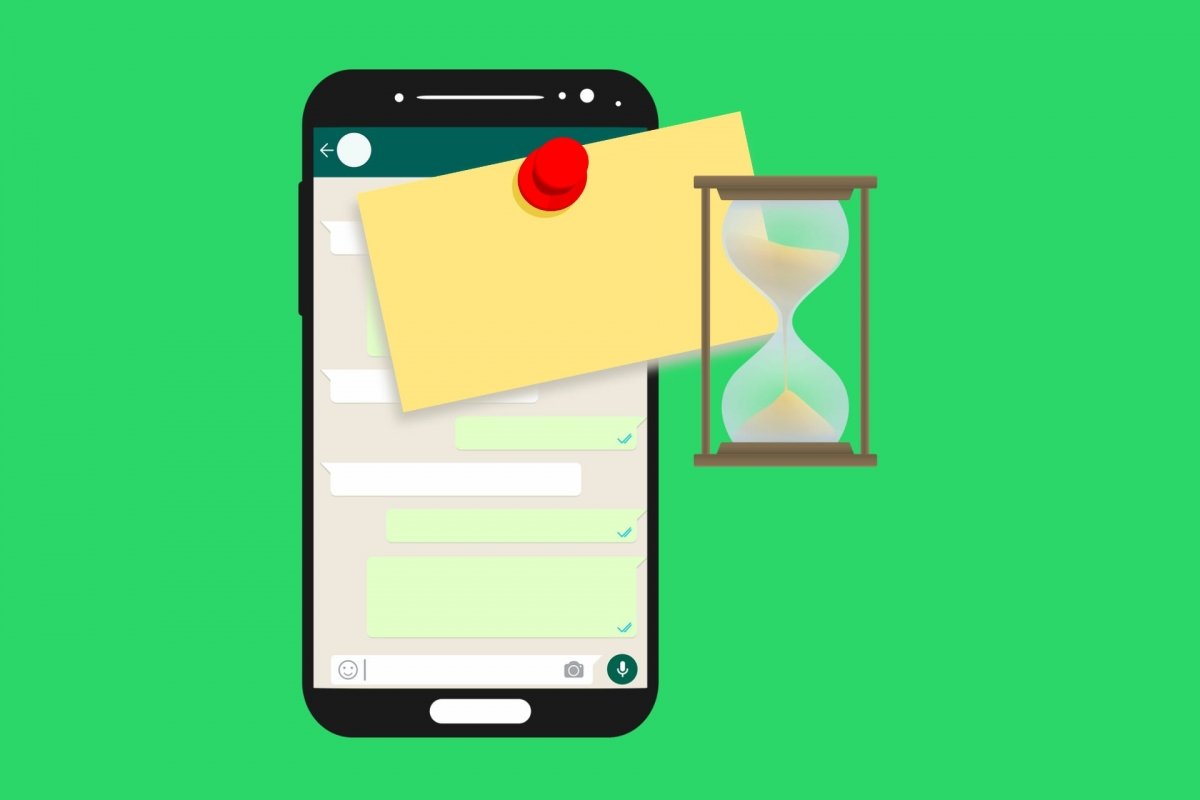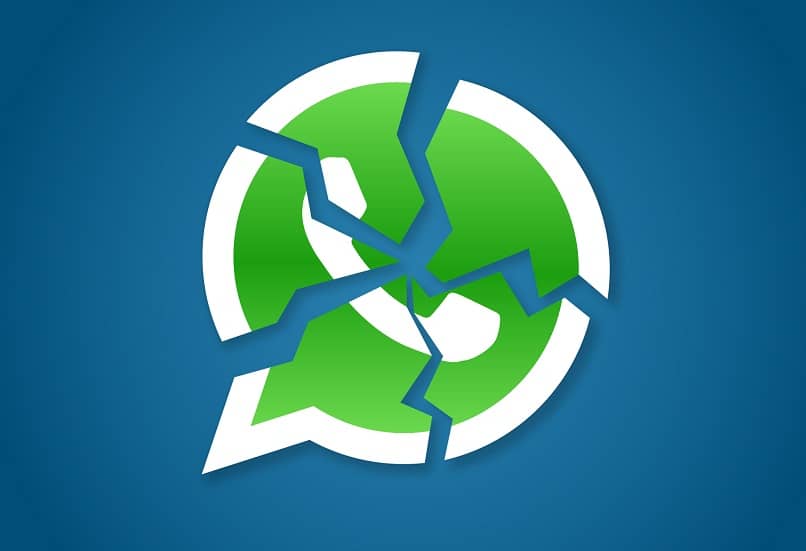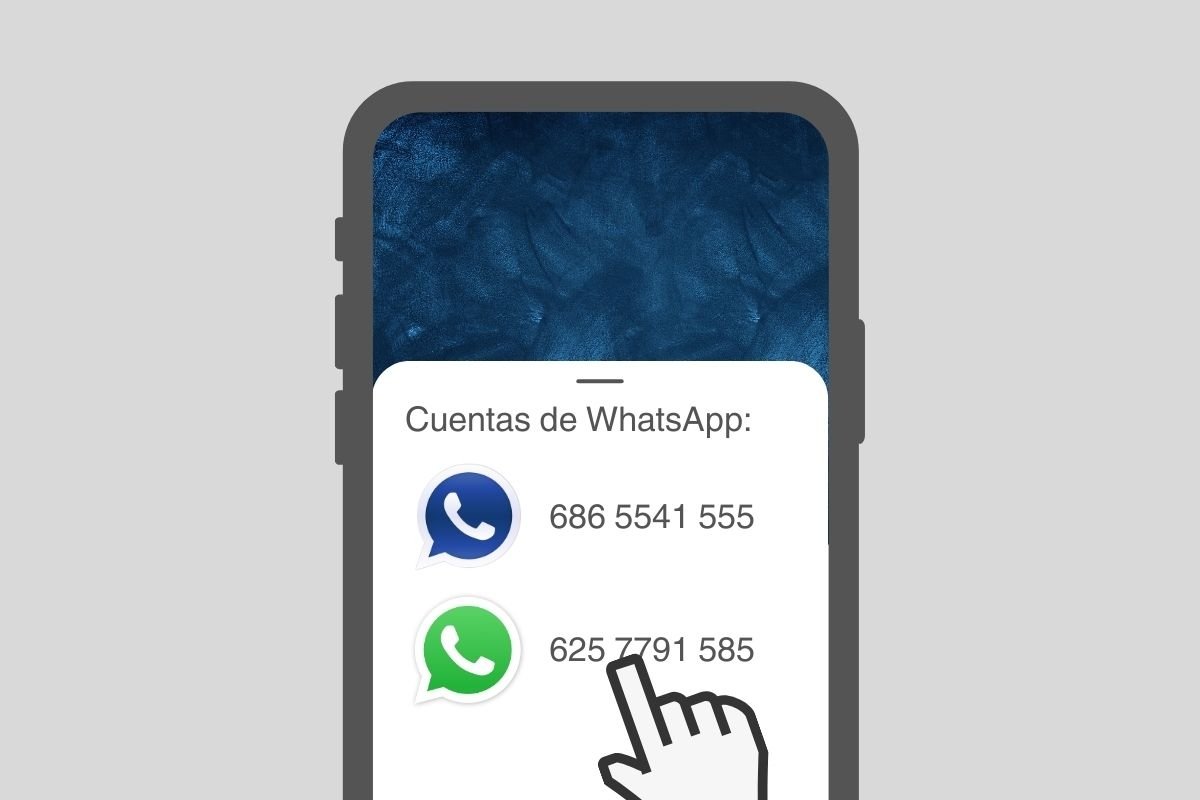كيفية وضع الوضع المظلم على تطبيق MBWhatsApp
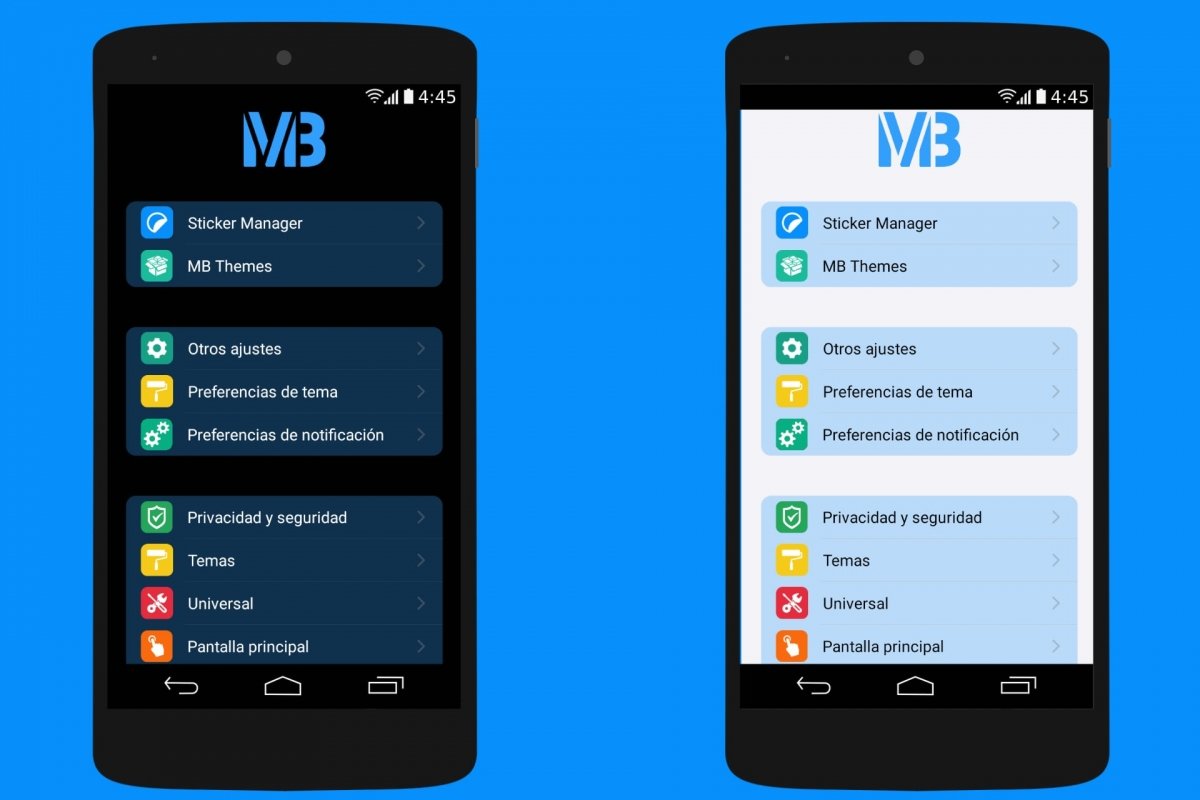
MBWhatsApp هو تطبيق WhatsApp mod الذي اكتسب شهرة بسبب العدد الكبير من الميزات الفريدة التي يتضمنها. بفضل هذا الوضع، يمكنك القيام بأشياء على WhatsApp لم يكن من الممكن تصورها من قبل، والاستفادة منها بشكل أكبر والحصول على معلومات أكثر مما كانت عليه في نسخته الرسمية. ومع ذلك، ليس من السهل العثور على كل شيء في هذا التطبيق المعدل. أو القيام به.
لقد رأينا سابقًا كيفية تحديث MBWhatsApp إلى أحدث إصدار. الأمر الذي ليس دائمًا بهذه البساطة كما يبدو، نظرًا لأنه غير متوفر على Google Play وهناك العديد من مواقع الويب التي تقدم هذا التطبيق. والآن دعونا نرى كيفية وضع الوضع المظلم على MBWhatsApp .
إحدى ميزات MBWhatsApp هي أنه يسمح لك بتخصيص مظهر WhatsApp من خلال دمج السمات المخصصة . هناك لجميع يحب. ومن بين هذه السمات، يبرز موضوعان رئيسيان: المظهر الفاتح ، الذي يتم تنشيطه افتراضيًا، والموضوع الداكن، الذي يمكنك تنزيله و/أو تثبيته و/أو تنشيطه يدويًا .
كيفية تنزيل وتثبيت MBWhatsApp المظهر المظلم
والخبر السار هو أن الإصدار الأحدث من MBWhatsApp يأتي بالفعل مع المظهر المظلم . أي أنك لا تحتاج إلى تنزيله بشكل منفصل وتثبيته يدويًا. نعم حقا. سيتعين عليك تنشيطه بنفسك، لأنه لا يتم تنشيطه تلقائيًا كما هو الحال مع سمة WhatsApp المظلمة. تذكر أنه في واتساب، لتنشيط المظهر الداكن، عليك الانتقال إلى الإعدادات > الدردشة > الموضوع . ولكن في MBWhatsApp، يتم تعطيل هذا المسار .
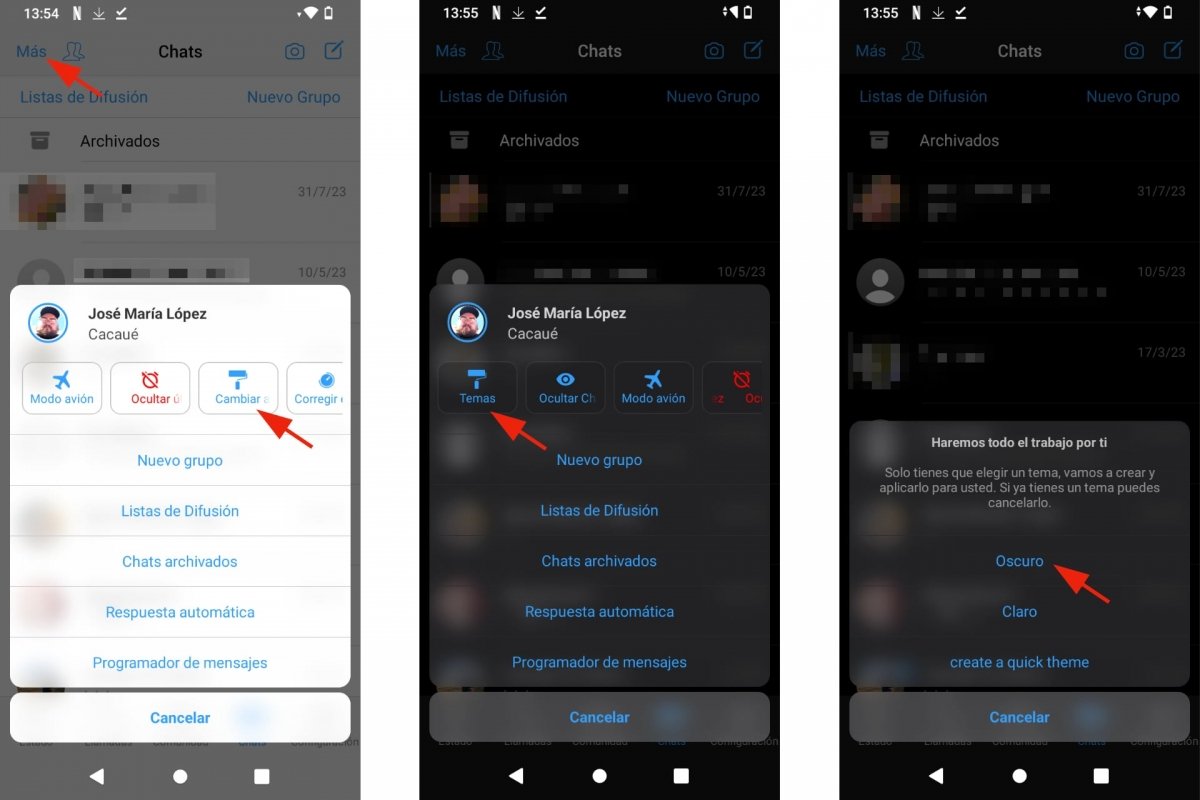
لتفعيل المظهر المظلم لـMBWhatsApp :
- افتح إم بي واتساب.
- اذهب إلى الدردشات .
- انقر على المزيد . إنه في الزاوية اليسرى العليا.
- أسفل اسمك سترى شريطًا من الرموز.
- اختر أيقونة السمات الأولى . يعمل أيضًا رمز التبديل إلى الوضع المظلم .
- إذا اخترت السمات ، فانقر فوق داكن . إذا اخترت التبديل إلى الوضع المظلم ، فانقر فوق تأكيد .
- بعد بضع ثوانٍ من التفريغ، سيتم فتح MBWhatsApp مرة أخرى بالمظهر الداكن .
إذا لم تتمكن من العثور على هذه الخيارات أو الأزرار أو القوائم، فقد لا يكون لديك نفس الإصدار من MBWhatsApp. في هذه الحالة، يمكنك اختيار التحديث أو يمكنك تنزيل المظهر الداكن وتثبيته يدويًا. كلا الخيارين صالحان. على الرغم من أن ذلك قد يكون بسبب إصدار Android الخاص بك أو خصائص هاتفك، فقد ترغب في الاحتفاظ بالإصدار الحالي من MBWhatsApp وتثبيت المظهر الداكن يدويًا.
يحتوي MBWhatsApp على قسم يحتوي على توصيات لموضوعات الطرف الثالث من خلال قناة Telegram. ستجده في الإعدادات ، وتفضيلات MB ، ثم النقر على سمات MB . تأتي سمات MBWhatsApp بتنسيق XML أو ZIP . وستجد السمة المظلمة لـ MBWhatsApp على الصفحة الرسمية لـ stefanoYG ، منشئ تعديل WhatsApp هذا. سينقلك زر تنزيل Dark Theme إلى مصدر خارجي ولكن موثوق.
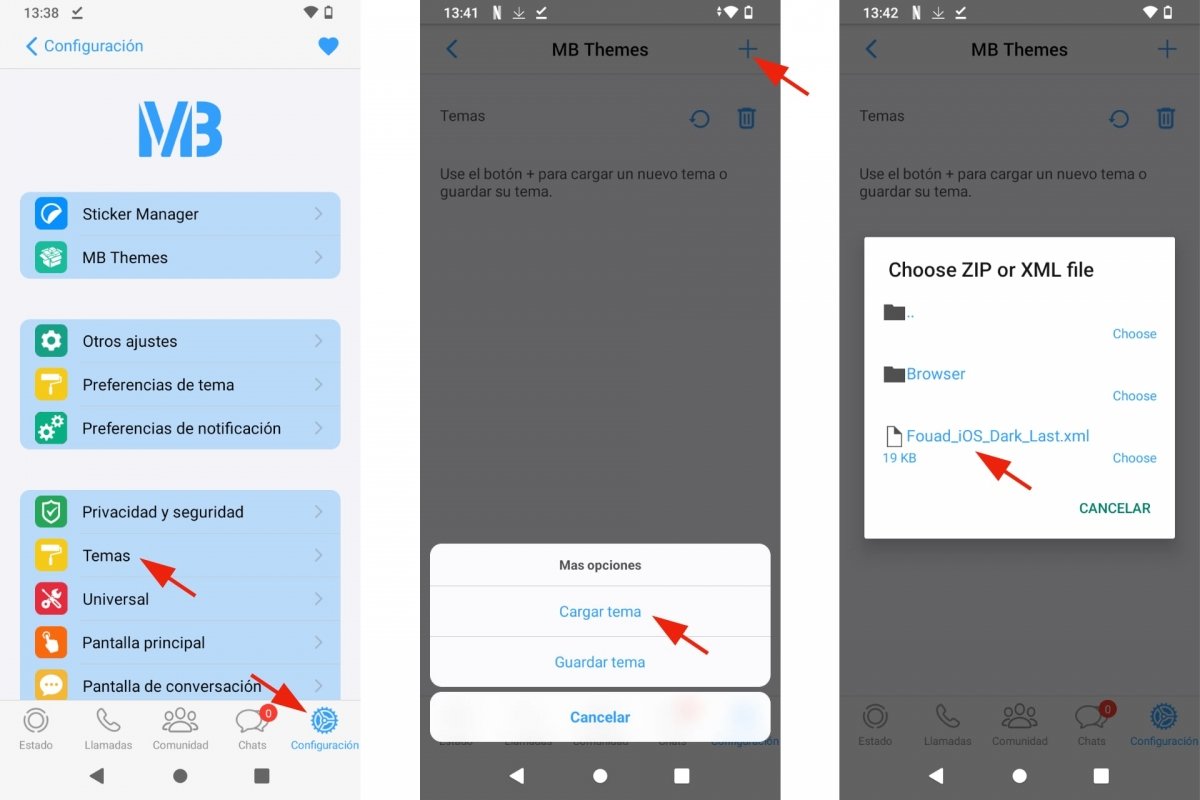
بمجرد تنزيل سمة مثل السمة المظلمة التي تهمنا، لتثبيت السمات في MBWhatsApp:
- افتح إم بي واتساب.
- اذهب للاعدادات .
- انتقل إلى تفضيلات ميغابايت .
- انقر على المواضيع .
- اضغط على أيقونة + لتحميل موضوع جديد.
- انقر على تحميل الموضوع .
- اختر السمة التي قمت بتنزيلها مسبقًا.
- سيتم تطبيق الموضوع على الفور.
إذا سئمت من المظهر المظلم أو الوضع المظلم أو أي سمة أخرى قمت بتنزيلها وتثبيتها على MBWhatsApp، فيمكنك العودة إلى المظهر الأصلي على الفور. ما عليك سوى الرجوع إلى السمات والنقر على أيقونة التراجع بجوار سلة المهملات. سيؤدي هذا إلى استعادة سمة MBWhatsApp الخفيفة الافتراضية.